Mengalami masalah "Kode kesalahan Spotify 18"? Jangan khawatir, coba solusi efektif ini untuk memperbaiki masalah, dengan mudah & cepat.
Tidak diragukan lagi, Spotify adalah salah satu platform terkemuka untuk streaming musik online. Tidak seperti platform streaming musik lainnya, ia memiliki berbagai koleksi musik. Tidak hanya koleksi musik, tetapi juga menawarkan kualitas suara yang luar biasa mengalahkan rekan-rekannya.
Jutaan pengguna di seluruh dunia menggunakan Spotify untuk mendengarkan musik favorit mereka dan melihat apa yang sedang didengarkan teman-teman mereka. Bukan hanya musik, tetapi di sini Anda juga dapat menemukan Podcast terbaik. Spotify percaya bahwa mendengarkan adalah segalanya, oleh karena itu, memungkinkan pengguna mengakses Spotify di beberapa platform khusus seperti Android, dan iPhone. Demikian juga, ia juga memiliki versi desktop yang andal untuk Windows dan Mac. Spotify versi desktop ini dibuat untuk mempermudah pendengar melakukan streaming musik atau podcast favorit mereka.
Sama seperti layanan streaming musik lainnya, Spotify juga memiliki beberapa gangguan atau masalah. Baru-baru ini, banyak pengguna melaporkan bahwa mereka menemukan kode kesalahan18 di Spotify saat mengunduh dan menginstal aplikasi di desktop. Pesan lengkap kode kesalahan 18 berbunyi: “Penginstal tidak dapat menginstal Spotify karena file yang akan ditulis sedang digunakan oleh proses lain. Pastikan Spotify tidak berjalan dan coba lagi.”
Kesalahan ini dapat membuat PC Anda lambat atau rentan, yang juga bisa menjadi masalah besar, jadi Anda harus segera memperbaiki masalah ini. Melalui artikel ini, kami akan menjelaskan kepada Anda solusi mudah tentang cara memperbaiki kode kesalahan Spotify 18 tanpa kerumitan.
Daftar Solusi Efektif Memperbaiki Error Code 18 di Spotify
Di sini, kami telah mengumpulkan 4 solusi yang bisa diterapkan untuk memperbaiki masalah kode kesalahan Spotify 18. Lihat di bawah ini:
Solusi 1: Hapus Folder Spotify dari Direktori AppData
Setiap kali Anda mengalami masalah kode kesalahan Spotify 18, disarankan untuk menghapus Direktori AppData. Melakukannya menyegarkan Spotify dan juga memungkinkan Anda menginstal versi desktop dari aplikasi yang sesuai. Untuk menggunakan solusi ini, ikuti langkah-langkah yang tercantum di bawah ini:
Langkah 1: Meluncurkan Lari Kotak dialog dengan menggunakan logo Windows + R pintasan keyboard.
Langkah 2: Kemudian masukan %data aplikasi% di dalam kotak teks dan tekan tombol Enter.
Langkah 3: temukan folder Spotify di AppData, dan klik kanan di atasnya. Berikutnya, pilih Hapus.
Langkah 4: Setelah itu, sebuah kotak akan muncul meminta konfirmasi Anda. Klik Ya untuk mengkonfirmasi dan menunggu proses selesai.
Setelah semuanya selesai, Anda harus memulai kembali PC Anda, dan nanti, coba unduh dan instal Spotify sekali lagi untuk memeriksa apakah ini berfungsi. Jika tidak, lanjutkan dengan solusi lain yang disebutkan di bawah ini.
Baca juga: Cara Memperbaiki Spotify Web Player Tidak Bekerja di Semua Peramban
Solusi 2: Akhiri Proses Terkait Spotify
Cara lain untuk memperbaiki kode kesalahan penginstal Spotify 18 adalah dengan mengakhiri proses terkait Spotify yang berjalan di latar belakang. Berikut adalah cara melakukannya:
Langkah 1: Klik kanan pada bilah tugas Anda, lalu pilih Pengelola Tugas dari pilihan yang tersedia.

Langkah 2: Klik Proses, di bawah tab ini, pastikan proses apa pun yang terkait dengan Spotify tidak berjalan. Jika seandainya, Anda menemukan proses apa pun yang masih berjalan, maka klik kanan pada proses tersebut dan pilih Tugas akhir.
Langkah 3: Akhirnya, menutup Task Manager dan coba lagi untuk instal Spotify.
Mudah-mudahan, masalahnya harus diselesaikan, tetapi jika seandainya, kode kesalahan Spotify 18 masih muncul, maka ikuti solusi selanjutnya.
Solusi 3: Hapus File Sementara
Windows memiliki fitur default untuk menemukan dan menghapus file-file sementara, yang disebut System Cleanup. Fitur ini membantu Anda menghapus semua file log sementara. Ini mungkin memperbaiki kode kesalahan 18 di Spotify untuk Anda. Jadi, akan lebih baik untuk mencobanya setidaknya. Inilah caranya:
Langkah 1: Luncurkan Pengaturan Windows dan pilih Sistem dari pilihan yang tersedia.

Langkah 2: Di jendela berikutnya, pilih Penyimpanan dari panel menu kiri dan kemudian, klik pada ruang kosong.
Langkah 3: Sekarang, Anda perlu menunggu hingga program memindai mesin Anda untuk file log sementara.
Setelah selesai, Anda akan melihat opsi untuk menghapus file sampah di komputer Anda. Jadi, begitulah cara Anda dapat menggunakan metode ini untuk memperbaiki masalah kode kesalahan Spotify 18. Jika ini tidak berhasil, lanjutkan ke solusi lain.
Baca juga: Cara Mengubah Sampul Daftar Putar Spotify
Solusi 4: Tutup Steam dan Instal Spotify
Steam, platform game untuk PC juga bisa menjadi alasan untuk mendapatkan masalah kode kesalahan penginstal Spotify 18. Steam cenderung menggunakan beberapa proses dan file yang tetap tersimpan di sistem Anda, yang terkadang menyebabkan masalah ini. Jika demikian, maka Anda harus menutup Steam terlebih dahulu, dan kemudian Anda harus mencoba menginstal aplikasi desktop Spotify di PC Anda. Ikuti langkah-langkah sederhana di bawah ini:
Langkah 1:Lari Uap di PC Anda.
Langkah 2: Di sudut kiri atas layar, cari dan klik Uap.
Langkah 3: Berikutnya, klik Keluar.
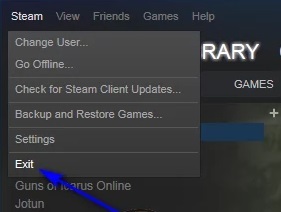
Langkah 4: Sekarang, tunggu beberapa detik hingga Steam menutup sepenuhnya.
Setelah itu, instal Spotify di PC Anda untuk menguji masalahnya. Jika Steam adalah penyebab sebenarnya di balik masalah ini, maka aplikasi streaming musik terkemuka di dunia harus berhasil diunduh dan diinstal.
Solusi 5: Boot PC Anda masuk dan keluar dari Safe Mode
Tidak ada yang berhasil dari atas? Jangan khawatir, berikut adalah pilihan terakhir yang tersedia yang dapat Anda pertimbangkan yaitu, mem-boot mesin Anda masuk dan keluar dari mode aman. Untuk menerapkan taktik ini, ikuti langkah-langkah yang diuraikan di bawah ini:
Langkah 1: Perkenalkan kotak Dialog Jalankan di PC Anda dengan menekan tombol logo Windows + R sekaligus.
Langkah 2: Tulis teksnya msconfig ke dalam kotak Jalankan dan tekan Enter.

Langkah 3: Di jendela Konfigurasi Sistem, buka sepatu bot tab.
Langkah 4: Beri tanda centang pada Boot Aman opsi yang ditampilkan di bawah opsi Boot.
Langkah 5: Lalu klik Menerapkan.
Langkah 6: Klik Baik.
Langkah 7: Setelah itu, Mulailah PC Anda lagi. Sekarang, sistem komputer Anda akan boot ke Safe Mode.
Langkah 8: Lakukan langkah-langkah dari 1 hingga 6 lagi tetapi kali ini Anda perlu hapus tanda boot Aman pilihan alih-alih menandainya.
Setelah selesai, klik dua kali penginstal Spotify dan coba instal aplikasi hanya untuk memeriksa apakah masalah telah teratasi atau tidak.
Baca juga: Cara Mengubah Alamat IP di Perangkat Android Anda
Kode Kesalahan Spotify 18: DIPERBAIKI
Perlu dicatat bahwa Kode Kesalahan 18 di Spotify bukanlah masalah yang kuat. Terkadang, melakukan reboot sederhana juga dapat menyelesaikan pesan kode kesalahan agar tidak terjadi.
Kami harap panduan pemecahan masalah tentang cara memperbaiki Spotify Error Code 18 ini membantu Anda. Jika demikian, maka bagikan di sekitar lingkaran Anda. Juga, beri komentar di bawah jika Anda memiliki pertanyaan atau keraguan lebih lanjut.
Untuk informasi terkait teknologi lainnya, berlangganan Newsletter kami dan ikuti kami di Saluran Sosial kami: Facebook, Indonesia, Instagram, dan Pinterest.